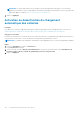Users Guide
Téléchargement et affichage d'une collecte de
périphériques multiples
À propos de cette tâche
Vous pouvez également afficher les informations système disponibles dans les collectes de périphériques multiples effectuées.
Pour afficher une collecte de périphériques multiples, vous devez télécharger la collecte de périphériques multiples et l'ouvrir à
l'aide d'un navigateur Web.
Étapes
1. Pointez sur Collectes et cliquez sur Afficher les collectes.
La page Collectes s'affiche.
2. Sélectionnez la collecte de périphériques multiples que vous souhaitez afficher.
Figure 41. Option Télécharger la collecte
Le volet Présentation de la collecte s'affiche.
3. Cliquez sur Télécharger la collecte.
Vous êtes invité à ouvrir ou enregistrer le fichier de collecte.
4. Enregistrez le fichier de collecte.
5. Extrayez le fichier .zip de collecte de périphériques multiples.
6. Ouvrez le dossier dans lequel vous avez extrait le fichier de collecte.
7. Double-cliquez sur le fichier index.html.
La visionneuse de configuration de plusieurs périphériques s'ouvre dans une nouvelle fenêtre du navigateur Web. Vous
pouvez afficher les informations collectées depuis chaque périphérique en accédant au menu Type de périphérique.
Visionneuse de configuration de plusieurs
périphériques
La visionneuse de configuration de plusieurs périphériques affiche les informations sous forme d'onglets. L'onglet Contacts est
l'onglet par défaut de la visionneuse de configuration de plusieurs périphériques. L'onglet Contacts affiche les détails des
tickets, les informations client et les détails des collectes.
En fonction des types de périphériques sur lesquels la collecte a été effectuée, la visionneuse de configuration de plusieurs
périphériques peut afficher les onglets suivants :
● Serveur : si la collecte comprend des informations système provenant d'un serveur
140
Affichage des collectes